Viime vuosina Apple on osoittanut, että se todella kuuntelee käyttäjiään ja tuo uusia ominaisuuksia, joita olemme pyytäneet vuosia. Tämä viimeaikainen trendi jatkuu iOS 17:ssä, joka esiteltiin Applen WWDC 2023 Keynote -esityksen aikana. Sen avulla saamme useita parannuksia iOS-alustalle, samalla kun parannamme yleistä käyttökokemusta. Tänään opastamme sinut vaiheiden läpi, jos haluat tietää, kuinka ladata iOS 17 iPhonellesi.
Vaikka Apple Vision Pro varmasti varasti monien esityksen, Apple ei lyö iskujaan iOS 17:n kanssa. Siellä on paljon mahtavia uusia ominaisuuksia, jotka tulevat lähelle iPhonea myöhemmin tänä vuonna. Mutta tässä on vain joitain kohokohtia, mitä voit odottaa näkeväsi.
Toisin kuin iOS 16, joka esitteli mahdollisuuden mukauttaa lukitusnäyttöäsi, iOS 17:ssä ei ole kovin monia "maata järisyttäviä" muutoksia. Apple on kuitenkin päivittänyt Phone-, Messages- ja FaceTime-sovelluksensa iPhonelle.
Puhelimesta alkaen on olemassa uusia Yhteystietojulisteita, jotka tarjoavat erilaisen ja hauskan tavan luoda itsellesi räätälöity osoitekortti. FaceTime on saamassa ominaisuuden, jonka olisi pitänyt olla saatavilla vuosia sitten, sillä voit jättää videoviestejä, jos viestisi lähettämäsi ei vastaa.
Samaan aikaan Messages tuo sisäänkirjautumisen, jonka avulla voit jakaa nykyisen sijaintisi perheenjäsenen tai rakkaansa kanssa. Viestissä on uusi "kiinniottonuoli", jonka avulla voit siirtyä takaisin viimeiseen lukemattomaan viestiin. Ja tarrat on uudistettu kokonaan kautta linjan.
Parempi yöpöytäkello
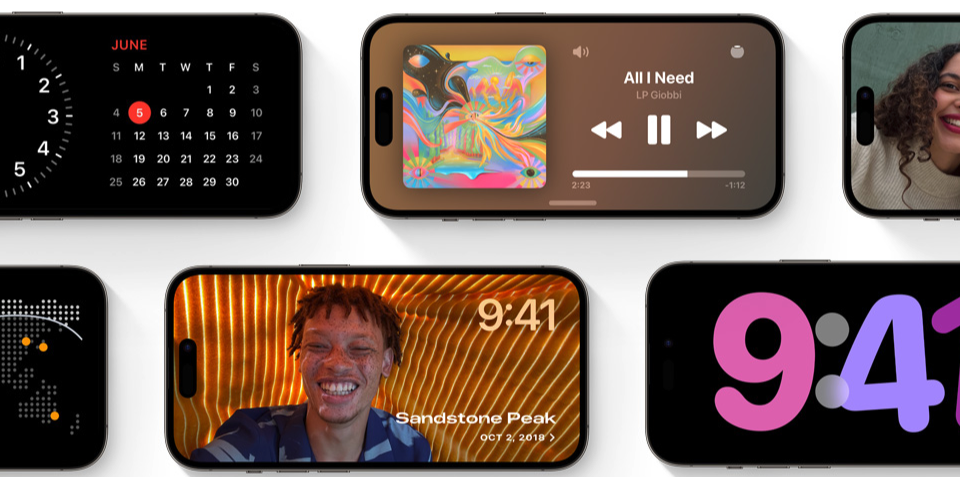
iOS 17 muuttaa tapaa, jolla iPhonesi näyttää, kun sitä ladataan MagSafen kautta. StandBy tekee iPhonestasi periaatteessa älykkään yöpöydän kellon, jossa on erilaisia asetteluja ja mukautusvaihtoehtoja. Mutta on myös älykkäitä widgetejä, joiden avulla voit helposti vilkaista ja nähdä, mihin aikaan ensimmäinen tapaamisesi on tälle päivälle.
Uusi painopiste mielenterveyteen
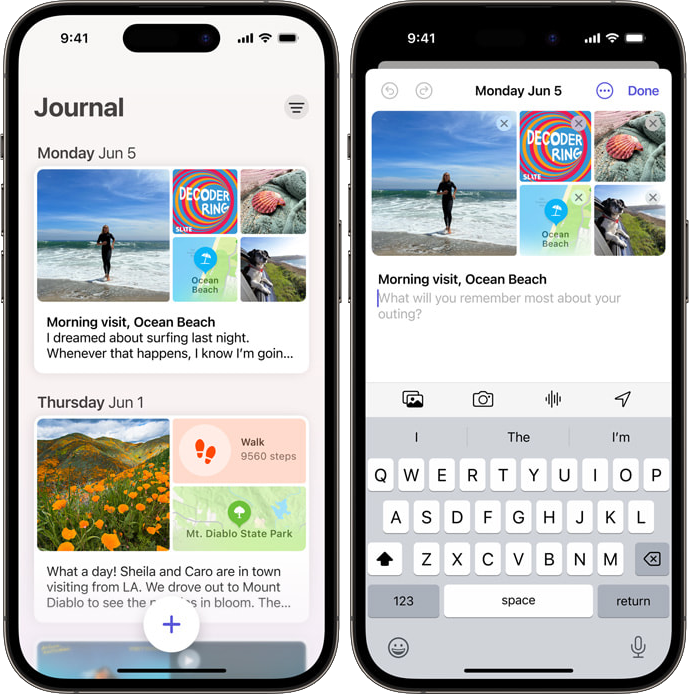
Kaikilla Applen ohjelmistoalustoilla yhtiö pyrkii parantamaan mielenterveyttäsi. Tämä sisältää täysin uuden Journal-sovelluksen, jonka on määrä julkaista myöhemmin tänä vuonna. Applen mukaan Journalin avulla voit "pohdiskella ja elää uudelleen erityisiä hetkiä" sekä lisätä valokuvia, musiikkia ja muuta merkintään.
(Toivottavasti) Parannettu automaattinen korjaus
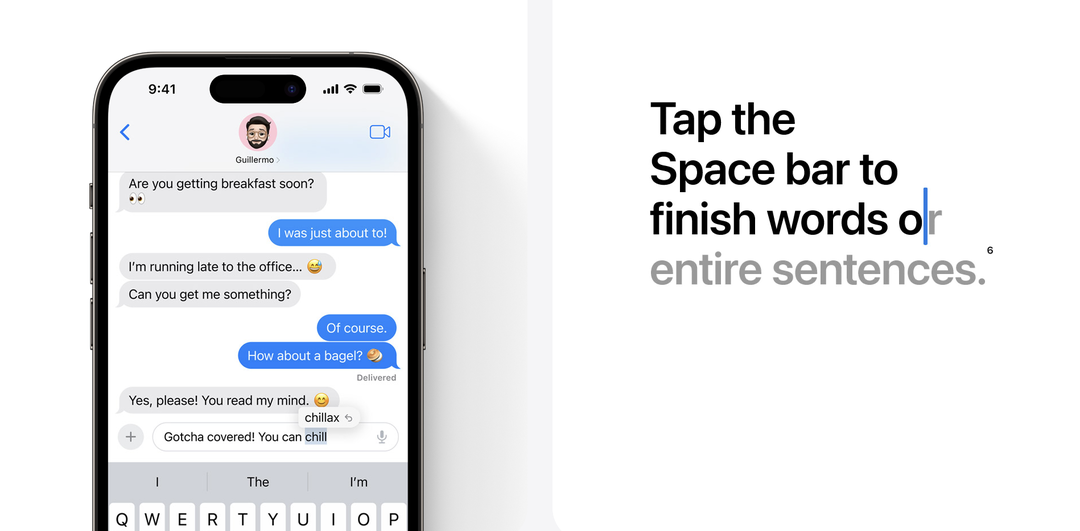
Muutaman viime vuoden aikana iPhonen ja iPadin sisäänrakennetusta näppäimistöstä on tehty useita valituksia. Lähinnä kun on kyse sanojen automaattisesta korjauksesta joksikin täysin erilaiseksi kuin yritit kirjoittaa. iOS 17:ssä kaikki automaattisesti korjatut sanat alleviivataan väliaikaisesti, jotta voit nopeasti palata takaisin kirjoittamaasi alkuperäiseen sanaan.
Hyväksytyt laitteet
Aivan kuten iPadista ja Macista, iPhonesta poistetaan muutamia laitteita enemmän kuin alun perin odotimme. Tämä ei tule kovin yllätyksenä, kun otetaan huomioon iOS 17:n sisältämien ominaisuuksien valtava määrä. Mutta jos haluat tietää, onko laitteesi kelvollinen, tässä on koko luettelo iPhone-malleista, jotka saavat päivityksen iOS 17:ään:
- iPhone 14
- iPhone 14 Plus
- iPhone 14 Pro
- iPhone 14 Pro Max
iPhone 13
iPhone 13 mini
iPhone 13 Pro
iPhone 13 Pro Max
iPhone 12
iPhone 12 mini
iPhone 12 Pro
iPhone 12 Pro Max
iPhone 11
iPhone 11 Pro
iPhone 11 Pro Max
iPhone XS
iPhone XS Max
iPhone XR
iPhone X
iPhone 8
iPhone 8 Plus
iPhone SE (2. sukupolvi tai uudempi)
Kuinka ladata iOS 17
Kun kaikki tämä on poissa tieltä, olet melkein siinä pisteessä, että voit aloittaa iOS 17:n lataamisen. On kuitenkin yksi tärkeä vaihe, joka sinun on noudatettava ennen kuin jatkat.
Varmuuskopioi kaikki
iPhonen varmuuskopiointi on erittäin tärkeää, jos aiot asentaa ohjelmiston beta-versioita. Tämä pätee erityisesti Developer Beta -julkaisuihin, koska niitä ei ole tarkoitettu asennettavaksi laitteille, joita käytät päivittäin. Sen sijaan Developer Beta -versiot on tarkoitettu käytettäväksi toissijaisten tai jopa kolmannen asteen iPhone-laitteiden kanssa, jotta kehittäjät voivat testata uusia ominaisuuksia ennen lopullista julkaisua. Näin ollen voit varmuuskopioida iPhonesi, jos haluat asentaa iOS 17:n:
- Avaa asetukset sovellus iPhonessasi.
- Napauta profiiliasi sivun yläreunassa.
- Napauta iCloud.
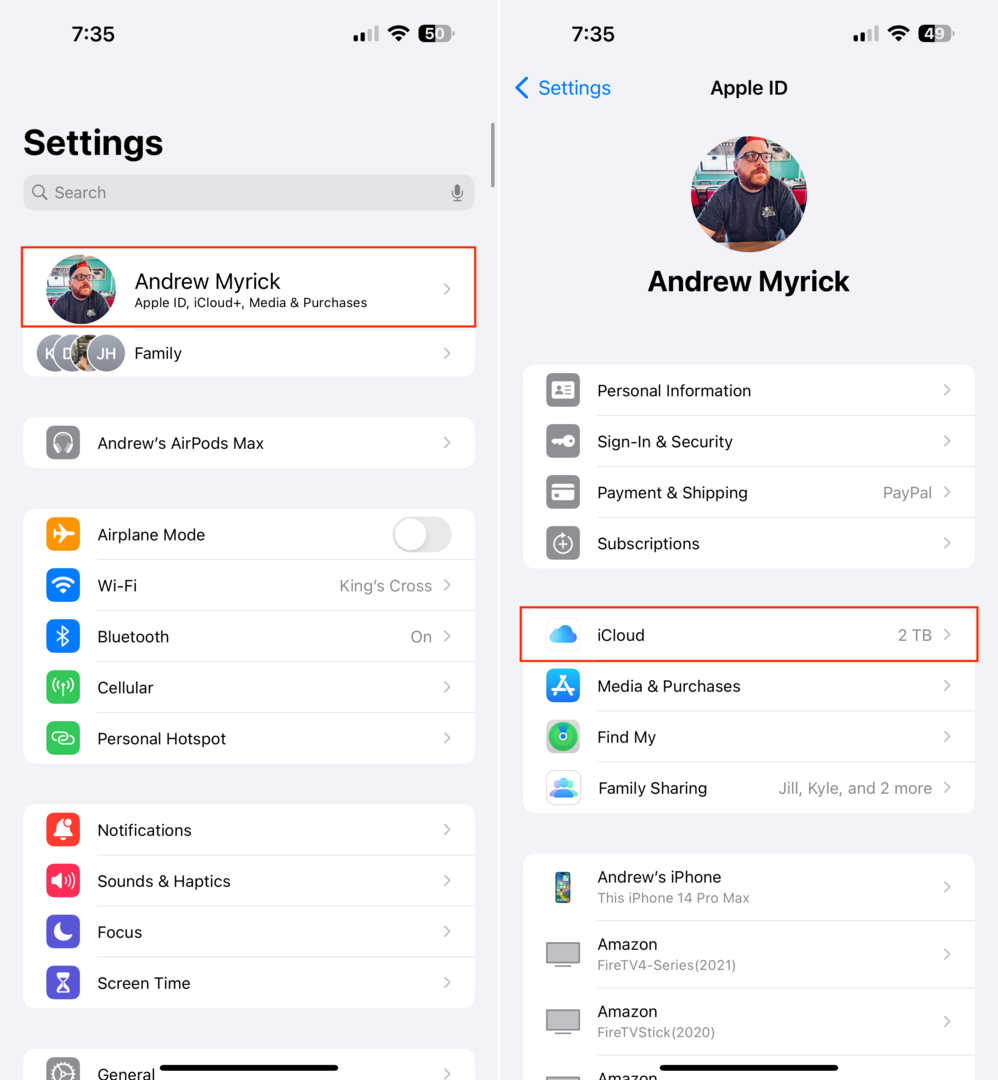
- Alla Laitteen varmuuskopiot, napauta iCloud-varmuuskopio luettelosta.
- Napauta Takaisin ylös nyt -painiketta.
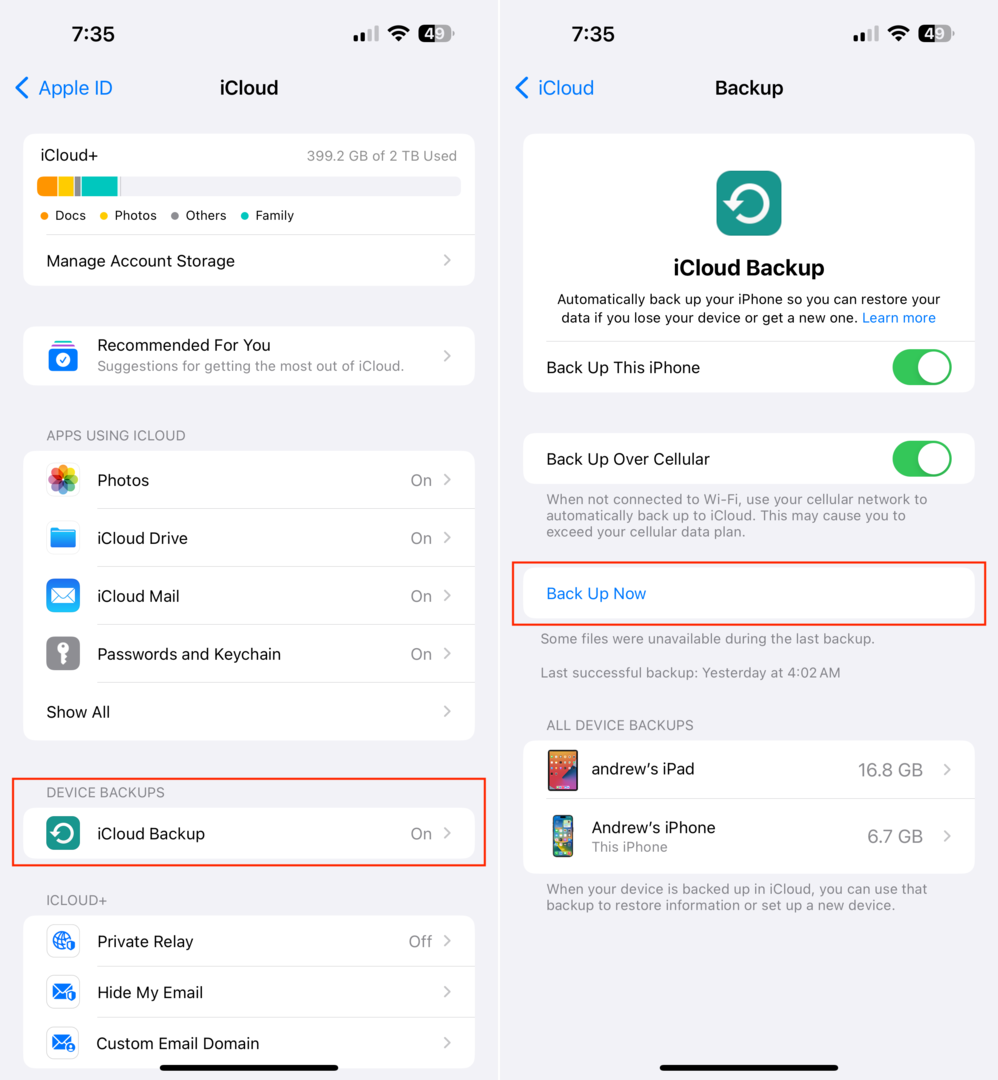
Kun varmuuskopiointi on valmis, on aika valmistautua lataamaan iOS 17. On kuitenkin vielä yksi saalis, joka sinun on oltava tietoinen.
Tarvitset Applen kehittäjätilin
Tätä kirjoitettaessa iOS 17:n julkista betaversiota ei ole ladattavissa. Tämä tarkoittaa, että ainoa tapa ladata iOS 17 on luoda kehittäjätili Applen kehittäjäsivun kautta. Ja ensimmäistä kertaa Apple tarjoaa Developer Beta -versiot kaikkien saataville, jotka ovat luoneet ja rekisteröineet ilmaisen kehittäjätilin. Aiemmin jouduit maksamaan 99 dollaria vuodeksi päästäksesi betaan tai odottamaan, kunnes julkinen beta oli saatavilla. Onneksi näin ei enää ole.
- Avata Safari iPhonessasi.
- Navigoida johonkin developer.apple.com/download.
- Kirjaudu sisään kehittäjän tunnistetiedoillasi, yleensä Apple ID: lläsi.
- Anna pyydettäessä 2FA-koodi ja paina Luottamus painiketta luottaaksesi laitteeseen.
- Avaa asetukset sovellus iPhonessasi.
- Napauta Kenraali.
- Valitse Ohjelmistopäivitys.
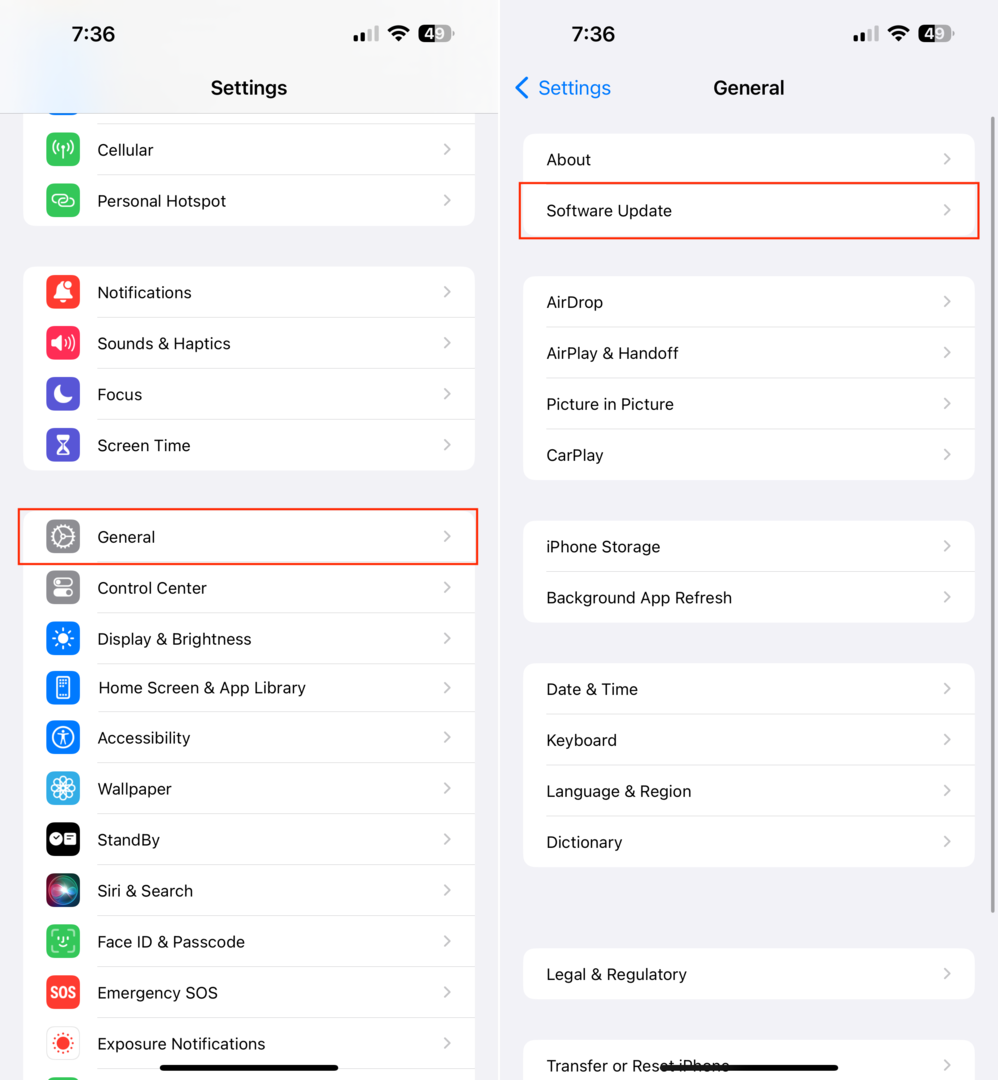
- Napauta Beta-päivitykset osio.
- Valitse iOS 17 Developer Beta.
- Napauta Takaisin -painiketta vasemmassa yläkulmassa.
- Odota hetki.
- Kun käytettävissä, napauta Lataa ja asenna -painiketta aloittaaksesi iOS 17:n asennusprosessin.
- Anna pyydettäessä iPhonesi salasana.
- Napauta Olla samaa mieltä kun Käyttöehdot-sivu tulee näkyviin.
- Odota.
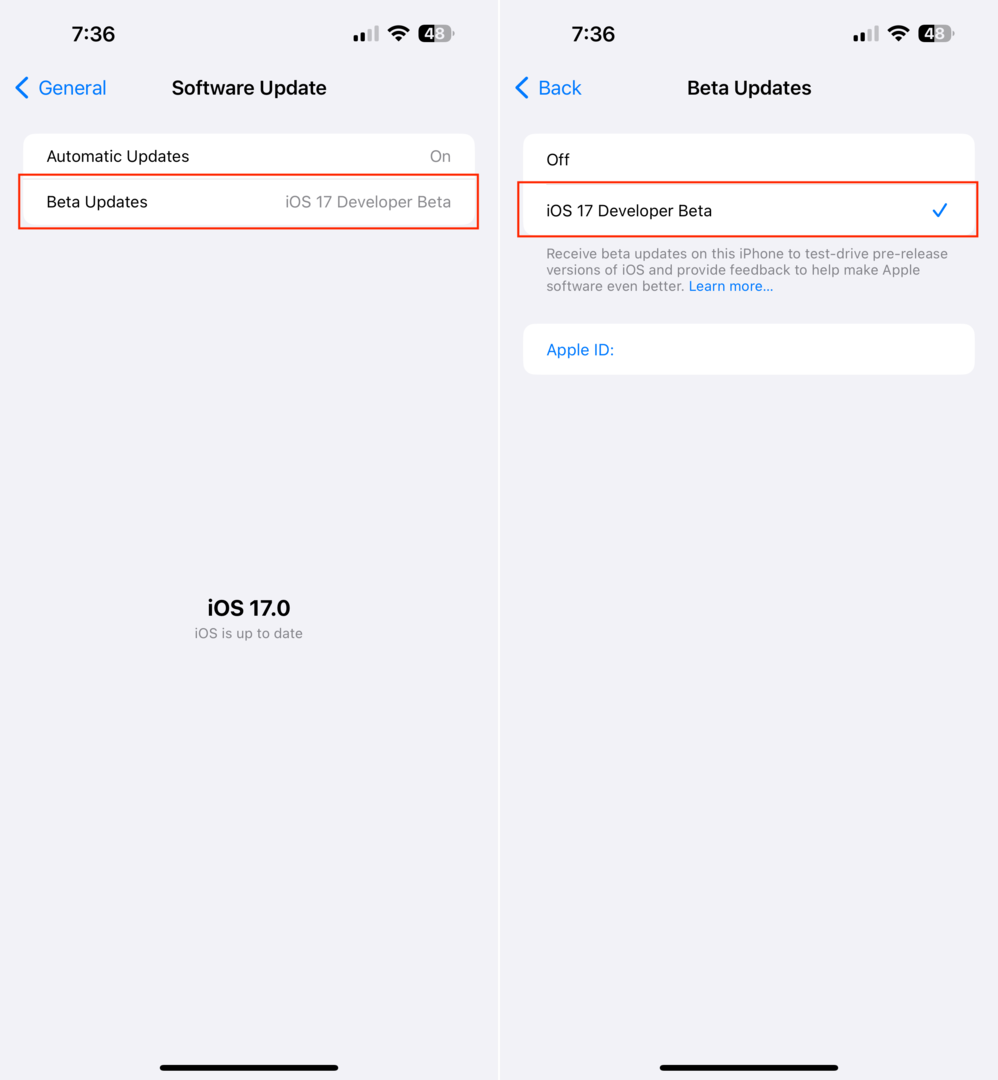
Varsinainen iOS 17:n lataus- ja asennusprosessi ei eroa ohjelmiston aiemmista versioista. Tämä tarkoittaa, että kun beta-ohjelmisto on ladattu, iPhone käynnistyy uudelleen iOS 17:n asentamiseksi. Suosittelemme, että etsit jotain muuta tekemistä, koska saatat odottaa hetken ennen kuin asennus on valmis.
iOS 17:n asennuksen aikana näet Apple-logon, jonka alla on edistymispalkki. Saatat myös huomata, että iPhone käynnistyy uudelleen muutaman kerran, mutta älä huoli, koska tämä on vain normaali toimenpide. Kun iPhonesi on käynnistynyt uudelleen viimeisen kerran, voit nauttia iOS 17 Developer Beta 1:stä.
Milloin iOS 17 julkaistaan?
Apple on juuri aloittamassa iOS: n uusimman version käyttöä. Ensimmäinen Developer Beta on nyt kehittäjien saatavilla, ja julkinen betaohjelma avataan joskus heinäkuussa. Jatkamme alustalle tehtyjen iteraatioiden näkemistä muutaman seuraavan kuukauden aikana ennen kuin iOS 17 julkaistaan kaikille tänä syksynä.